
- •Доповідь
- •«Опис та функціональні можливості програм photoshop, gimp, paint.Net для створення сайтів»
- •1. Опис та функціональні можливості програми Adobe Photoshop 3
- •2. Опис та функціональні можливості програми gimp 12
- •3. Опис та функціональні можливості програми Paint.Net 17
- •Опис та функціональні можливості програми Adobe Photoshop
- •1.1. Загальні відомості про програму Adobe Photoshop
- •1.2. Особливості роботи в програмі Adobe Photoshop
- •2. Опис та функціональні можливості програми gimp
- •2.1. Особливості програми Gimp
- •2.2. Інтерфейс програми Gimp
- •3. Опис та функціональні можливості програми Paint.Net
МІНІСТЕРСТВО ОСВІТИ ТА НАУКИ УКРАЇНИ
НАЦІОНАЛЬНИЙ УНІВЕРСИТЕТ "ЛЬВІВСЬКА ПОЛІТЕХНІКА"
Інститут гуманітарних та соціальних наук
Кафедра соціальних комунікацій та інформаційної діяльності

Доповідь
з дисципліни «INTERNET-технології опрацювання
інформаційних ресурсів»
на тему:
«Опис та функціональні можливості програм photoshop, gimp, paint.Net для створення сайтів»
Виконала:
ст.гр. ДЗІс-11
Маїк І.В.
Прийняв: ст.викл. Марковець О. В.
ЗМІСТ
1. Опис та функціональні можливості програми Adobe Photoshop 3
1.1. Загальні відомості про програму Adobe Photoshop 3
1.2. Особливості роботи в програмі Adobe Photoshop 8
2. Опис та функціональні можливості програми gimp 12
2.1. Особливості програми Gimp 13
2.2. Інтерфейс програми Gimp 15
3. Опис та функціональні можливості програми Paint.Net 17
Опис та функціональні можливості програми Adobe Photoshop
1.1. Загальні відомості про програму Adobe Photoshop
На сьогоднішній день ринок програмного забезпечення розвивається семимильними кроками. Обійтися без деяких програм уже просто не можливо, адже з їх допомогою багато людей вчаться, працюють і просто розважаються. Саме з цієї причини найчастіше все найсучасніше програмне забезпечення доступне за певну суму грошей. Втім, іноді існує можливість скачування спрощеної версії програми на деякий час. Як би там не було, а ще залишилися програми, користуватися якими може без проблем будь-який комп'ютерний користувач. Деякі з них встановлюються разом із стандартним пакетом програм на персональний комп'ютер відразу ж після його покупки.
Особливе місце в середовищі програмного забезпечення займають графічні редактори. Ще б пак, адже без їхньої допомоги вже неможливо уявити собі створення ідеальних фотографій.
Adobe Photoshop - програма для редагування зображень на професійному рівні. Але окрім редагування малюнків, відсканованих або знятих на цифрову фотокамеру зображень ця програма, а точніше ми, користуючись нею, можемо з не набагато меншим успіхом створювати зображення просто з нуля.
Photoshop - це не просто програма редагування зображень, це наймогутніша і функціональна програма в своєму класі.
Графічна програма Adobe Photoshop представляє собою спеціалізований інструментальний засіб, який призначений для обробки растрових зображень.
Серед переваг цієї програми можна виділити наступні: висока якість обробки графічних зображень; зручність і простота в експлуатації; великі можливості, які дозволяють виконувати будь-які операції створення і обробки зображень; широкі можливості автоматизації обробки растрових зображень, які базуються на використанні сценаріїв; сучасний механізм роботи з кольоровими профілями, які допускають їх втілення в файли зображень з метою автоматичної корекції кольорових параметрів при виводі на друк для різних пристроїв; великий набір команд фільтрації, за допомогою яких можна створювати найрізноманітніші художні ефекти.
Попри те, що спочатку програма була розроблена як редактор зображень для поліграфії, в наш час вона широко використовується і у веб-дизайні. У більш ранній версії була включена спеціальна програма для цих цілей — Adobe ImageReady, яка була виключена з версії CS3 за рахунок інтеграції її функцій в сам Photoshop, а також включення в лінійку програмних продуктів Adobe Fireworks, що перейшло у власність Adobe після придбання компанії Macromedia.
Photoshop тісно пов'язаний з іншими програмами для обробки медіафайлів, анімації та іншої творчості. Спільно з такими програмами, як Adobe ImageReady (програма скасована у версії CS3), Adobe Illustrator, Adobe Premiere, Adobe After Effects і Adobe Encore DVD, він може використовуватися для створення професійних DVD, забезпечує засоби нелінійного монтажу і створення таких спецефектів, як фони, текстури і т. д. для телебачення, кінематографу і всесвітньої павутини. Основний формат Photoshop, PSD, може бути експортований і імпортований всіма програмними продуктами, переліченими вище. Photoshop CS підтримує створення меню для DVD. Спільно з Adobe Encore DVD, Photoshop дозволяє створювати меню або кнопки DVD. Photoshop CS3 у версії Extended підтримує також роботу з тривимірними шарами.
Через високу популярність Photoshop підтримка його формату файлів, PSD, була реалізована в його основних конкурентів, таких, як Macromedia Fireworks, Corel PHOTO-PAINT, Pixel image editor, WinImages, GIMP, Jasc Paintshop Pro і т. д.
Photoshop підтримує такі колірні моделі або способи опису кольорів зображення (в нотації самої програми — режим зображення):RGB, LAB, CMYK, Grayscale, Bitmap, Duotone, Indexed, Multichannel.
Підтримується обробка зображень, як з традиційною глибиною кольору (8 біт, 256 градацій яскравості на канал), так і з підвищеною (16 біт, 65536 відтінків в кожному каналі). Можливе збереження у файлі додаткових елементів, як то: направляючих (Guide), каналів, шляхів обтравки (Clipping path), шарів, що містять векторні і текстові об'єкти. Файл може включати колірні профілі (ICC), функції перетворення кольору (transfer functions).
Розширена версія програми Adobe Photoshop Extended призначена для більш професійного використання, а саме — при створенні фільмів, відео, мультимедійних проектів, тривимірного графічного дизайну та веб-дизайну, для роботи в галузях виробництва, медицини, архітектури, при проведенні наукових досліджень. У програмі Adobe Photoshop Extended сучасних версій (CS4, CS5) можна відкривати і працювати з 3D-файлами, створюваними такими програмами, як Adobe Acrobat 3D, 3ds Max, Maya і Google Earth. Photoshop підтримує такі формати файлів 3D: U3D, 3DS, OBJ, KMZ і DAE. Можливо використовувати тривимірні файли для впровадження в двовимірне фото. Доступні деякі операції для обробки 3D-моделі як робота з каркасами, вибір матеріалів з текстурних карт, настройка світла. Також можна створювати написи на 3D-об'єкті, обертати моделі, змінювати їх розмір і положення в просторі. Програма включає в себе також команди з перетворення плоских фотографій в тривимірні об'єкти певної форми, такі як, наприклад, банка, піраміда, циліндр, сфера, конус та ін.
Для імітації руху в Photoshop можна створювати кадри мультиплікації, використовуючи шари зображення. Можна створювати відеозображення, засновані на одній з багатьох заданих піксельних пропорцій. Після редагування можна зберегти свою роботу у вигляді файлу GIF-анімації або PSD, який надалі можна програти у багатьох відеопрограмах, таких як Adobe Premiere Pro або Adobe Effects. Доступне відкриття або імпортування відеофайлів і послідовності зображень для редагування і ретушування, створення відеоряду мультиплікації і експорт робіт у файл формату QuickTime, GIF-анімацію або послідовність зображень. Відеокадри можна окремо редагувати, трансформувати, клонувати, застосовувати до них маски, фільтри, різні способи накладення пікселів, на них можна малювати, використовуючи різні інструменти.
Photoshop підтримує файли DICOM (Digital Imaging and Communications in Medicine) — цифрові зображення і комунікації в медицині. Для відкритого в Photoshop DICOM-файлу, можна використовувати будь-який інструмент Photoshop для корекції і ретушування зображень.
І нарешті, за допомогою програми Photoshop Extended можна розглядати MATLAB-зображення, обробляти їх у програмі Photoshop, комбінувати команди MATLAB з технологіями обробки зображень Photoshop. Як тільки встановлюється з'єднання з програмою Photoshop з програми MATLAB і здійснюється введення команд в командний рядок MATLAB, ці керуючі дії негайно виконуються в Photoshop. Файли, підготовлені в програмі MATLAB, мають розширення m, fig, rpt, mat, mdl. Комунікація між Photoshop і MATLAB використовує інтерфейс Photoshop JavaScript і бібліотечний інтерфейс MATLAB.
Є функція Photomerge — яка має гнучкі настройки. Тобто можна зробити фотографію і повертаючись декілька інших а потім відкрити їх у Adobe Photoshop і після того він автоматично зробить панораму. Пункт цей є у Файл → Автоматизація → Photomerge.
На рис.1 представлено вікно програми при завантаженні в неї графічного документа з растровим зображенням. Як і в будь-якій іншій програмі, яка працює в операційній системі Windows, тут є стандартний набір елементів, характерних для даної системи. Це – системне меню програми і документа, заголовки програми і документа, рядок стану і основне меню програми, а також системні кнопки Згорнути, Відновити/Розвернути і Закрити.
Внизу знаходиться рядок стану, який призначений для відображення поточної інформації про зображення, яке обробляється і про операцію, яка виконується. Рядок стану розбитий на три частини (поля). В першому зліва полі вказується масштаб активного зображення. В другому полі відображається службова інформація, яка відповідає вибраному пункту меню рядка стану. В третьому полі відображається інформація про операцію, яку ви можете виконати, використовуючи вибраний робочий інструмент.
Між рядком меню і рядком стану знаходиться робоча область програми. В ній розміщенні наступні елементи: блок інструментів (зліва), робоче вікно документа з смугами прокрутки (в центрі) і три сумісні палітри (праворуч). Кожен з цих елементів являється плаваючим, тобто ви можете вільно переміщати його, а також забирати з екрана.
Крім елементів інтерфейсу в програмі є діалогове вікно для настройки параметрів різних команд.
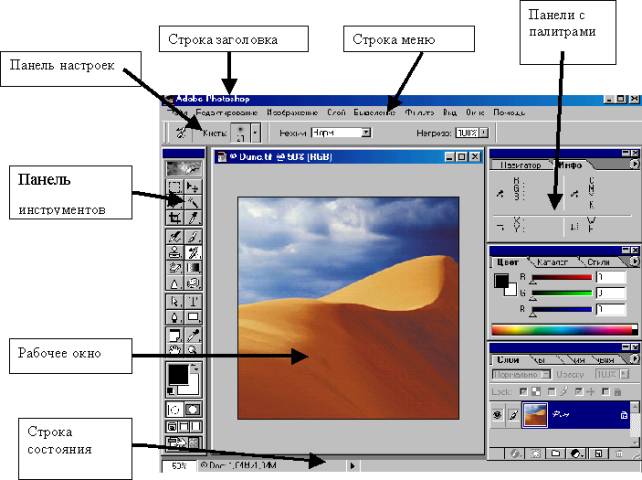
Рис.1 Вікно програми Adobe Photoshop
Основне меню програми представляє собою набір списків команд, які згруповані за функціональним призначенням. Ці списки знаходяться в згорнутому стані (у вигляді рядка основного меню) і відкриваються при виборі одного з них.
Робочі інструменти – це кнопки управління, які призначені для виконання різних операцій обробки зображень, а також для вибору режимів їх відображення на екрані. Так як ці інструменти розміщенні компактно (на одній основній і декількох додаткових (вкладених) панелях), їх ще називають блоком інструментів (toolbox).
Основна панель блоку, яка має прямокутну форму, знаходиться зліва, а додаткові панелі – праворуч. Основна панель присутня на екрані завжди, а додаткова відкривається лише у випадках переносу інструментів з цих панелей на основну.
В кожній комірці основної панелі знаходиться один інструмент або ціла група. Якщо інструментів декілька, то в правому нижньому куті комірки буде зображена невелика чорна мітка. Натиснувши на такій комірці і зафіксувавши на деякий час кнопку миші в натиснутому стані, ви розкриєте відповідну додаткову панель з інструментами, які знаходяться в ній. Для вибору одного з них необхідно встановити на ньому вказівник і відпустити кнопку миші. Даний інструмент поміщається в комірку блоку і стане активним.
Палітра –засіб програми Adobe Photoshop, який призначений для виконання різних операцій по обробці зображення, для настройки параметрів інструментів, а також для відображення відповідної інформації. Палітра представляє собою різновидність діалогового вікна; вона відрізняється від звичайного вікна тим, що може знаходитися на екрані в розгорнутому або згорнутому стані, які не заважають виконанню операцій, що не мають до неї відношення.
У програмі запропоновані користувачу наступні палітри: Палітра «Шари»; Палітра «Канали»; Палітра «Контури»; Палітра «Кисті»; Палітра «Параметри»; Палітра «Синтез»; Палітра «Каталог»; Палітра «Дизайн»; Палітра «Инфо...»; Палітра «Команди»;
Палітра «Шари» використовується для створення, копіювання, об'єднання і видалення шарів, а також для створення шарів-масок. Крім того, ця палітра дозволяє керувати відображенням окремих шарів.
Палітра «Канали» використовується для створення, дублювання і видалення каналів, для визначення їхніх параметрів, для перетворення каналів у самостійні документи, а також для об'єднання каналів і формування сполученого зображення.
Палітра «Контури» використовується для створення, збереження й обробки контурів. У даному розділі описані відкриття і закриття палітри, а також виділення контурів і їхнє відображення в палітрі.
Різні кисті, використовувані для малювання і редагування, представлені в палітрі «Кисті». За замовчуванням вам пропонуються кілька розмірів круглих кистей, причому Adobe Photoshop зберігає характеристики кистей для кожного інструмента окремо.
Кожен інструмент (крім інструментів «переміщення» і «текст») характеризується власним набором параметрів, що відображається в палітрі «Параметри». Заголовок і вміст цієї палітри міняється в залежності від обраного на даний момент інструмента.
Палітра «Синтез» відображає колірні значення поточних кольорів переднього і заднього плану. За допомогою «повзунків» ви можете відредагувати ці кольори в одній із запропонованих колірних систем.
Палітра «Каталог» містить набір доступних для використання кольорів. Ви можете вибрати кольору переднього і заднього плану з наявних варіантів, або створити замовлену палітру шляхом чи додавання видалення кольорів. Крім того, ви можете створити і зберегти будь-як набір кольорів для наступного використання в інших зображеннях.
Палітра «Дизайн» являє собою планшет, що ви можете використовувати для довільного змішування кольорів. Для роботи в палітрі «Дизайн» ви можете користатися будь-якими інструментами, що малюють. Для перегляду вмісту палітри можуть застосовуватися інструменти «масштаб» і «рука».
Палітра «Инфо» відображає інформацію про активний інструмент і про колірні координати в активній крапці курсору.
Палітра «Команди» дозволяє одним щигликом миші вибирати найбільше часто використовувані команди. Коли палітра «Команди» відкрита на екрані, щиглик миші на кожній з команд, що містяться в ній, приводить до виконання відповідної чи операції до відкриття відповідного діалогового вікна. За замовчуванням у програмі Adobe Photoshop обрані кілька команд, за яких закріплені функціональні клавіші.
Сканування зображень
При використанні визначених моделей сканерів програма Adobe Photoshop дозволяє цілком контролювати процес перетворення чи фотографії слайда в оцифрованное зображення. Для сканування зображень використовується команда «Одержати» з меню «Файл».
Програма Adobe Photoshop може працювати з будь-яким сканером за умови, що для нього буде встановлений сумісний додатковий модуль. Щоб установити такий модуль, необхідно скопіювати в підкаталог PLUGINS каталогу програми Photoshop відповідний файл фірми-виробника сканера. Усі модулі для сканерів, встановлені в підкаталозі PLUGINS, відображаються в субменю «Файл» > «Одержати». Adobe Photoshop підтримує стандартний інтерфейс TWAIN, що дозволяє використовувати для сканування будь-які пристрої, що також підтримують цей інтерфейс. Щоб підключити сканер, що підтримує інтерфейс TWAIN, ознайомтеся з інструкцією, що додається до нього, по установці і настроюванню модуля TWAIN.
